Page 34 of 185

34USB-Anschluss
■ Die folgenden Dateiformate wer‐den unterstützt:
ISO9660 Level 1, Level 2, (Romeo,
Joliet).
MP3- und WMA-Dateien in ande‐
ren als den oben aufgeführten For‐ maten können fehlerhaft abgespielt
und ihre Datei- und Ordnernamen
fehlerhaft angezeigt werden.
■ Für die Daten, die auf den exter‐ nen, an die USB-Buchse ange‐
schlossenen Geräten gespeichert
sind, gelten folgende Einschrän‐
kungen:
Maximale Anzahl an Ordnern/Wie‐
dergabelisten: 5000.
Maximale Anzahl an Dateien/Ti‐
teln: 15000.
Maximale Anzahl an Dateien/Titeln
pro Ordner/Wiedergabeliste: 6000.
Maximale Ordnertiefe in der Struk‐
tur: mindestens 8.
WMA-Dateien mit Digital Rights
Management (DRM) aus Online-
Musikshops können nicht wieder‐
gegeben werden.WMA-Dateien können nur sicher
wiedergegeben werden, wenn sie
mit Windows Media Player Ver‐ sion 9 oder höher erstellt wurden.
Zulässige Dateierweiterungen für
Wiedergabelisten: .m3u, .pls, .wpl.
Die Wiedergabelisten-Einträgemüssen als relative Pfade angelegt sein.
Für Ordner/Dateien, die Audioda‐
ten enthalten, darf nicht das Sys‐
temattribut gesetzt sein.Gespeicherte Audio-
Dateien abspielen
MP3-Player, USB-Stick,
SD-Karte
Einmal oder mehrmals die Taste
MEDIA drücken, um den Audio-USB-
Modus zu aktivieren.
Die Wiedergabe der auf dem USB-
Speichermedium gespeicherten Au‐
diodaten beginnt.
Die Bedienung der über USB ange‐
schlossenen Audiodatenquellen ist
mit dem für MP3/WMA-Audio-CDs
beschriebenen Ablauf identisch 3 28.
Page 35 of 185
USB-Anschluss35
iPod
Taste MEDIA ein- oder mehrmals
drücken, um den iPod-Modus zu ak‐
tivieren.
Die Wiedergabe der auf dem iPod ge‐
speicherten Audiodaten beginnt.
Die Bedienung des über USB ange‐
schlossenen iPods entspricht im We‐ sentlichen dem für MP3/WMA-Audio-
CDs beschriebenen Ablauf 3 28.
Nachstehend werden nur die Aspekte
der Bedienung beschrieben, die ab‐
weichen bzw. nur für iPods gelten.
Verfügbare Titel durchsehen
Je nach Modell bzw. Version des an‐
geschlossenen iPods und der gespei‐ cherten Daten gibt es verschiedeneMöglichkeiten zur Titelauswahl und -
wiedergabe.
Über die Schaltfläche Suche kann ein
Menü mit den verfügbaren Optionen
zum Durchsehen der vorhandenen
Musiktitel angezeigt werden.
Die gewünschte Option zum Durch‐
sehen der Musiktitel wählen.
Der folgende Bedienungsablauf ent‐
spricht im Wesentlichen dem für die Titelauswahl in Verzeichnissen einer
MP3/WMA-CD beschriebenen Ablauf 3 28.
Page 36 of 185

36Bluetooth-MusikBluetooth-MusikAllgemeine Informationen............36
Bedienung ................................... 36Allgemeine Informationen
Bluetooth-fähige Audioquellen (z.B.
Musikhandys, MP3-Player mit Blue‐
tooth-Funktion usw.), die das Blue‐
tooth-Musikprotokoll A2DP unterstüt‐
zen, können drahtlos mit dem Info‐
tainment System verbunden werden.
Hinweise ■ Nur Bluetooth-Geräte, die A2DP (Advanced Audio Distribution Pro‐
file) Version 1.2 oder höher unter‐
stützen, können mit dem Infotain‐
ment System verbunden werden.
■ Das Bluetooth-Gerät muss AVRCP
(Audio Video Remote Control Pro‐file) Version 1.0 oder höher unter‐
stützen. Wenn das Gerät AVRCP
nicht unterstützt, kann über das In‐
fotainment System nur die Laut‐
stärke geregelt werden.
■ Lesen Sie die Bedienungsanleitung
Ihres Gerätes und machen Sie sich
mit dessen Bluetooth-Funktionen
vertraut, bevor Sie das Bluetooth-
Gerät mit dem Infotainment System verbinden.Bedienung
Voraussetzungen
Folgende Voraussetzungen müssen
erfüllt sein, um den Modus „Blue‐
tooth-Musik“ des Infotainment Sys‐ tems nutzen zu können:
■ Die Bluetooth-Funktion des Info‐ tainment Systems muss aktiviert
sein 3 80.
■ Die Bluetooth-Funktion der exter‐ nen Bluetooth-Audioquelle muss
aktiviert sein (siehe Bedienungsan‐ leitung des Gerätes).
■ Abhängig von der externen Blue‐ tooth-Audioquelle muss das Gerät
unter Umständen auf „sichtbar“ ge‐
setzt werden (siehe Bedienungsan‐
leitung des Gerätes).
■ Die externe Bluetooth-Audioquelle muss mit dem Infotainment System
gekoppelt und verbunden sein
3 80.
Page 37 of 185
Bluetooth-Musik37
Bluetooth-Musik aktivieren
Taste MEDIA ein- oder mehrmals
drücken, um den Modus „Bluetooth-
Musik“ zu aktivieren.
Die wichtigsten Funktionen der exter‐ nen Audioquelle lassen sich nun über
das Infotainment System steuern.
Bedienung über Infotainment System
Titelwiedergabe starten
Schaltfläche l wählen.
Zum nächsten oder vorherigen Titel
springen
Taste t oder v (auf der Instrumen‐
tentafel) kurz drücken.
Wiedergabe anhalten/beenden
Schaltfläche z wählen.
Durch erneutes Betätigen der Schalt‐ fläche l wird die Wiedergabe wieder
gestartet.
Page 41 of 185
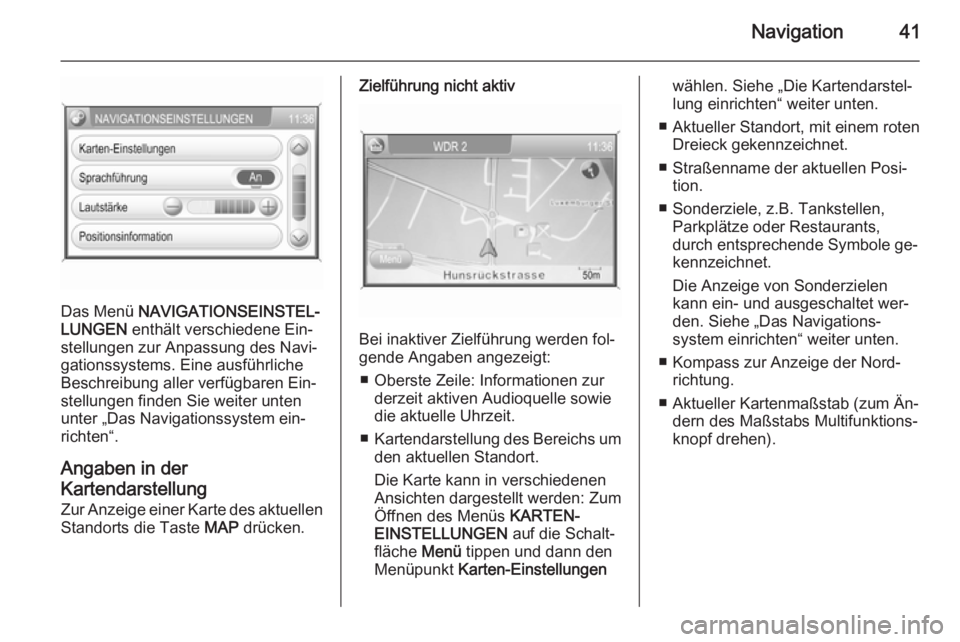
Navigation41
Das Menü NAVIGATIONSEINSTEL‐
LUNGEN enthält verschiedene Ein‐
stellungen zur Anpassung des Navi‐
gationssystems. Eine ausführliche
Beschreibung aller verfügbaren Ein‐ stellungen finden Sie weiter unten
unter „Das Navigationssystem ein‐
richten“.
Angaben in der
Kartendarstellung Zur Anzeige einer Karte des aktuellen
Standorts die Taste MAP drücken.
Zielführung nicht aktiv
Bei inaktiver Zielführung werden fol‐
gende Angaben angezeigt:
■ Oberste Zeile: Informationen zur derzeit aktiven Audioquelle sowie
die aktuelle Uhrzeit.
■ Kartendarstellung des Bereichs um
den aktuellen Standort.
Die Karte kann in verschiedenen
Ansichten dargestellt werden: Zum
Öffnen des Menüs KARTEN-
EINSTELLUNGEN auf die Schalt‐
fläche Menü tippen und dann den
Menüpunkt Karten-Einstellungen
wählen. Siehe „Die Kartendarstel‐
lung einrichten“ weiter unten.
■ Aktueller Standort, mit einem roten Dreieck gekennzeichnet.
■ Straßenname der aktuellen Posi‐ tion.
■ Sonderziele, z.B. Tankstellen, Parkplätze oder Restaurants,
durch entsprechende Symbole ge‐
kennzeichnet.
Die Anzeige von Sonderzielen
kann ein- und ausgeschaltet wer‐ den. Siehe „Das Navigations‐
system einrichten“ weiter unten.
■ Kompass zur Anzeige der Nord‐ richtung.
■ Aktueller Kartenmaßstab (zum Än‐ dern des Maßstabs Multifunktions‐
knopf drehen).
Page 42 of 185
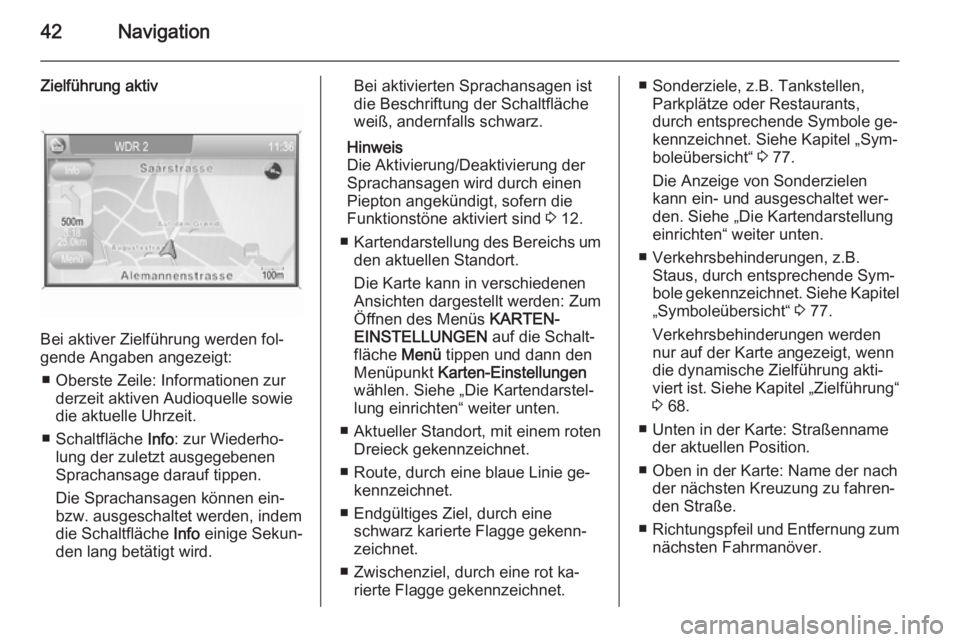
42Navigation
Zielführung aktiv
Bei aktiver Zielführung werden fol‐
gende Angaben angezeigt:
■ Oberste Zeile: Informationen zur derzeit aktiven Audioquelle sowie
die aktuelle Uhrzeit.
■ Schaltfläche Info: zur Wiederho‐
lung der zuletzt ausgegebenen
Sprachansage darauf tippen.
Die Sprachansagen können ein-
bzw. ausgeschaltet werden, indem
die Schaltfläche Info einige Sekun‐
den lang betätigt wird.
Bei aktivierten Sprachansagen ist
die Beschriftung der Schaltfläche
weiß, andernfalls schwarz.
Hinweis
Die Aktivierung/Deaktivierung der
Sprachansagen wird durch einen
Piepton angekündigt, sofern die
Funktionstöne aktiviert sind 3 12.
■ Kartendarstellung des Bereichs um
den aktuellen Standort.
Die Karte kann in verschiedenen
Ansichten dargestellt werden: Zum
Öffnen des Menüs KARTEN-
EINSTELLUNGEN auf die Schalt‐
fläche Menü tippen und dann den
Menüpunkt Karten-Einstellungen
wählen. Siehe „Die Kartendarstel‐
lung einrichten“ weiter unten.
■ Aktueller Standort, mit einem roten Dreieck gekennzeichnet.
■ Route, durch eine blaue Linie ge‐ kennzeichnet.
■ Endgültiges Ziel, durch eine schwarz karierte Flagge gekenn‐
zeichnet.
■ Zwischenziel, durch eine rot ka‐ rierte Flagge gekennzeichnet.■ Sonderziele, z.B. Tankstellen,Parkplätze oder Restaurants,
durch entsprechende Symbole ge‐
kennzeichnet. Siehe Kapitel „Sym‐
boleübersicht“ 3 77.
Die Anzeige von Sonderzielen
kann ein- und ausgeschaltet wer‐ den. Siehe „Die Kartendarstellung
einrichten“ weiter unten.
■ Verkehrsbehinderungen, z.B. Staus, durch entsprechende Sym‐
bole gekennzeichnet. Siehe Kapitel
„Symboleübersicht“ 3 77.
Verkehrsbehinderungen werden
nur auf der Karte angezeigt, wenn
die dynamische Zielführung akti‐
viert ist. Siehe Kapitel „Zielführung“ 3 68.
■ Unten in der Karte: Straßenname der aktuellen Position.
■ Oben in der Karte: Name der nach der nächsten Kreuzung zu fahren‐
den Straße.
■ Richtungspfeil und Entfernung zum
nächsten Fahrmanöver.
Page 68 of 185
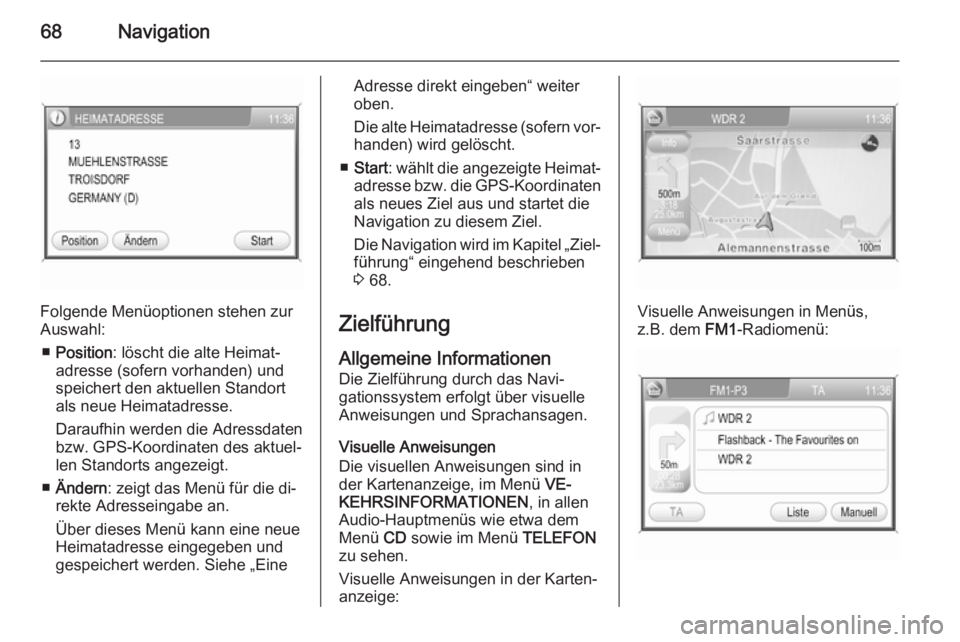
68Navigation
Folgende Menüoptionen stehen zur
Auswahl:
■ Position : löscht die alte Heimat‐
adresse (sofern vorhanden) und
speichert den aktuellen Standort
als neue Heimatadresse.
Daraufhin werden die Adressdaten
bzw. GPS-Koordinaten des aktuel‐
len Standorts angezeigt.
■ Ändern : zeigt das Menü für die di‐
rekte Adresseingabe an.
Über dieses Menü kann eine neue
Heimatadresse eingegeben und gespeichert werden. Siehe „Eine
Adresse direkt eingeben“ weiteroben.
Die alte Heimatadresse (sofern vor‐ handen) wird gelöscht.
■ Start : wählt die angezeigte Heimat‐
adresse bzw. die GPS-Koordinaten als neues Ziel aus und startet die
Navigation zu diesem Ziel.
Die Navigation wird im Kapitel „Ziel‐
führung“ eingehend beschrieben
3 68.
Zielführung
Allgemeine Informationen Die Zielführung durch das Navi‐
gationssystem erfolgt über visuelle
Anweisungen und Sprachansagen.
Visuelle Anweisungen
Die visuellen Anweisungen sind in
der Kartenanzeige, im Menü VE‐
KEHRSINFORMATIONEN , in allen
Audio-Hauptmenüs wie etwa dem
Menü CD sowie im Menü TELEFON
zu sehen.
Visuelle Anweisungen in der Karten‐
anzeige:
Visuelle Anweisungen in Menüs,
z.B. dem FM1-Radiomenü:
Page 70 of 185
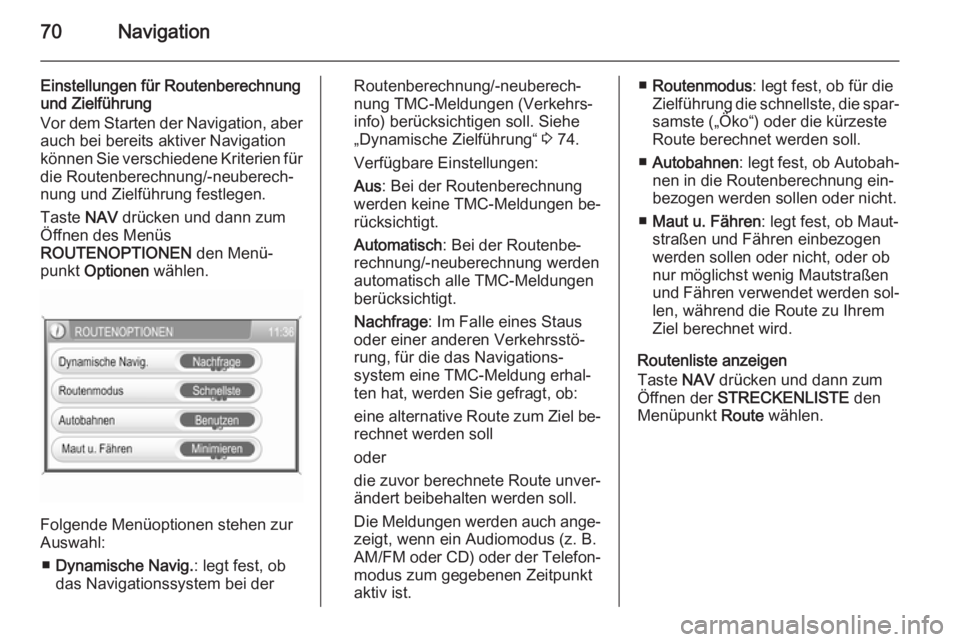
70Navigation
Einstellungen für Routenberechnung
und Zielführung
Vor dem Starten der Navigation, aber auch bei bereits aktiver Navigation
können Sie verschiedene Kriterien für
die Routenberechnung/-neuberech‐
nung und Zielführung festlegen.
Taste NAV drücken und dann zum
Öffnen des Menüs
ROUTENOPTIONEN den Menü‐
punkt Optionen wählen.
Folgende Menüoptionen stehen zur
Auswahl:
■ Dynamische Navig. : legt fest, ob
das Navigationssystem bei der
Routenberechnung/-neuberech‐ nung TMC-Meldungen (Verkehrs‐
info) berücksichtigen soll. Siehe „Dynamische Zielführung“ 3 74.
Verfügbare Einstellungen:
Aus : Bei der Routenberechnung
werden keine TMC-Meldungen be‐
rücksichtigt.
Automatisch : Bei der Routenbe‐
rechnung/-neuberechnung werden automatisch alle TMC-Meldungen
berücksichtigt.
Nachfrage : Im Falle eines Staus
oder einer anderen Verkehrsstö‐
rung, für die das Navigations‐
system eine TMC-Meldung erhal‐
ten hat, werden Sie gefragt, ob:
eine alternative Route zum Ziel be‐ rechnet werden soll
oder
die zuvor berechnete Route unver‐
ändert beibehalten werden soll.
Die Meldungen werden auch ange‐ zeigt, wenn ein Audiomodus (z. B.
AM/FM oder CD) oder der Telefon‐
modus zum gegebenen Zeitpunkt
aktiv ist.■ Routenmodus : legt fest, ob für die
Zielführung die schnellste, die spar‐
samste („Öko“) oder die kürzeste Route berechnet werden soll.
■ Autobahnen : legt fest, ob Autobah‐
nen in die Routenberechnung ein‐ bezogen werden sollen oder nicht.
■ Maut u. Fähren : legt fest, ob Maut‐
straßen und Fähren einbezogen
werden sollen oder nicht, oder ob
nur möglichst wenig Mautstraßen
und Fähren verwendet werden sol‐ len, während die Route zu Ihrem
Ziel berechnet wird.
Routenliste anzeigen
Taste NAV drücken und dann zum
Öffnen der STRECKENLISTE den
Menüpunkt Route wählen.